Récupérer le script Slurm
Positionnez vous dans votre home directory :
cd
Vous allez y copier un dossier qui vous servira à lancer des jobs :
cp -R /workspace/visu .
Ce dossier contient un script visu.slurm dont vous devez modifier les lignes 34 et 35 pour y mettre le nom de votre account Slurm et la durée d’utilisation du noeud de visualisation (ne peut dépasser 24 heures). Par exemple, si votre account est maths et la réservation doit durer 2 heures :
#SBATCH --account=maths #SBATCH --time=02:00:00
Lancer le job
Une fois visu.slurm édité correctement, vous pouvez le soumettre :
sbatch visu.slurm
Cela va créer un fichier de sortie dans votre dossier visu. Vous pouvez lister le contenu de votre dossier avec la commande :
ll
Affichez le contenu du fichier de sortie. Par exemple :
cat visu-41489.out
Copiez la ligne qui contient une commande ssh. Elle est précédée de To setup the tunnel, run the following command from your desktop:. Par exemple :
ssh -L 5901:visu01:5901 user9@134.XX.XX.XX
Ouvrir votre session sur le noeud de visualisation
Ouvrez un second terminal et lancez la ligne précédemment copiée. Ce nouveau terminal ouvre une nouvelle session sur Azzurra.
Lancez un client VNC, par exemple TightVNC. Votre fichier de sortie vous indique le Remote Host à définir dans la phrase « After successful login you can access the VNC session at localhost:5901 on your desktop ». Entrez donc localhost:5901 comme Remote Host :
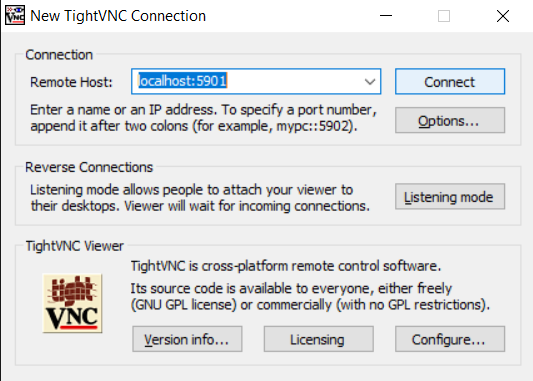
Puis utilisez le mot de passe contenu dans le fichier de sortie à la ligne 6 « password: » pour vous connecter.
Travailler sur le noeud de visualisation
Une fois connecté(e) au VNC, une fenêtre s’ouvre. Faites un clic droit sur le fond d’écran et cliquez sur Open Terminal Here pour ouvrir un terminal :
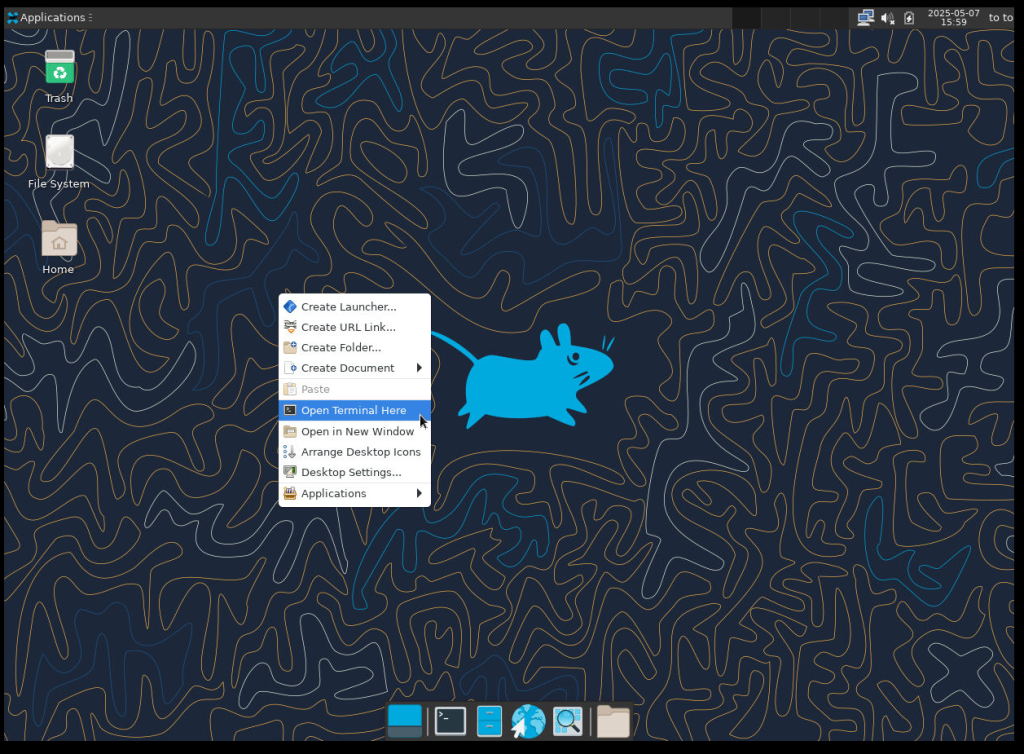
Afin de vous assurer d’utiliser la carte graphique Quadro RTX 6000, faites précéder la commande de lancement de votre logiciel par vglrun. Exemple :
module load paraview/6.0.1 vglrun paraview
Logiciels utilisables sur le nœud de visualisation
Utilisables uniquement sur le nœud de visualisation, sans charger de module :
- Gnuplot 5.4.3
- Octave 7.3.0
- evince (lecteur de pdf)
- gthumb (lecteur de png)
Modules à charger pour d’autres logiciels de visualisation :
- vmd/2.0.0
- gaussview/6.1.1
- paraview/5.13.3
- paraview/6.0.1
Si vous avez besoin de l’installation d’un autre logiciel, contactez-nous.
Modifier la résolution
Par défaut, la résolution est 1240×900 et votre display se nomme « VNC-0 ». Vous pouvez le vérifier dans le terminal du nœud visu01 avec la commande xrandr
Si vous souhaitez modifier la résolution, par exemple si vous voulez une résolution 1920×1080 et un taux de rafraichissement de 60 :
gtf 1920 1080 60
Copiez la ligne en sortie qui commence par Modeline « 1920x1080_60.00 » en commençant à copier à « 1920x1080_60.00 » … (ne pas inclure « Modeline »)
Par exemple, copier : « 1920x1080_60.00 » 172.80 1920 2040 2248 2576 1080 1081 1084 1118 -HSync +Vsync
« 1920x1080_60.00 » correspond au nom que vous attribuez à votre résolution.
Toujours dans le terminal (pensez à ajuster les lignes ci-dessous si vous avez choisi une autre résolution) :
xrandr --newmode "1920x1080_60.00" 172.80 1920 2040 2248 2576 1080 1081 1084 1118 -HSync +Vsync xrandr --addmode VNC-0 "1920x1080_60.00" xrandr --output VNC-0 --mode "1920x1080_60.00"
Et la fenêtre devrait s’ajuster automatiquement. Vous pouvez vérifier la nouvelle résolution avec la commande xrandr à nouveau. La nouvelle résolution n’est appliquée que pour la session en cours.
